
今天和大家分享一下win8系统卸载photoshop Cs5提示“卸载遇到问题”问题的解决方法,在使用win8系统的过程中经常不知道如何去解决win8系统卸载photoshop Cs5提示“卸载遇到问题”的问题,有什么好的办法去解决win8系统卸载photoshop Cs5提示“卸载遇到问题”呢?小编教你只需要1、首先,尝试一下正常的卸载方法方式,如图,在控制面板中卸载ps,这样的问题在破解版的ps卸载中很容易出现; 2、然后看到这里的对话框提示道:“卸载遇到错误”。提示出两种解决方法:重启和下载AdobeCreativeCloudCleanerTool这一工具;就可以了。下面小编就给小伙伴们分享一下win8系统卸载photoshop Cs5提示“卸载遇到问题”具体的解决方法:
推荐:
1、首先,尝试一下正常的卸载方法方式,如图,在控制面板中卸载ps,这样的问题在破解版的ps卸载中很容易出现;
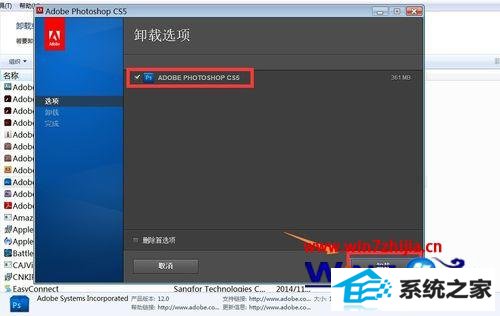
2、然后看到这里的对话框提示道:“卸载遇到错误”。提示出两种解决方法:重启和下载AdobeCreativeCloudCleanerTool这一工具;
如果是因为系统后台仍在运行photoshop Cs5,那么通过重启可以解决,而仍旧失败的可能性非常大,就需要下载这一卸载工具了。
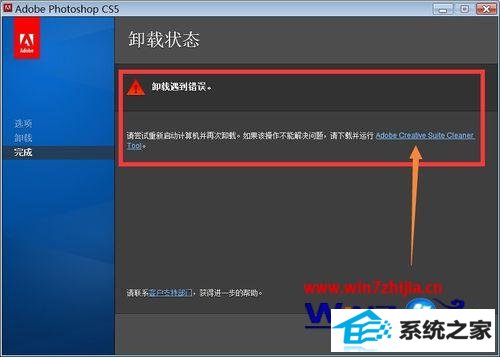
3、打开之前的链接之后,就可以看到该页面咯;
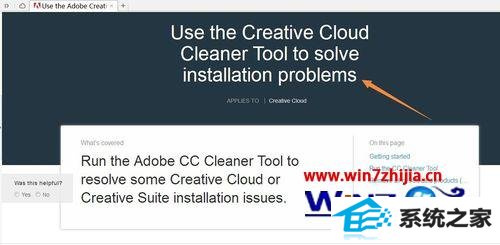
4、找到这个AdobeCreativeCloudCleanerTool.zip压缩包,打开相关链接,下载这个压缩包到电脑本地;
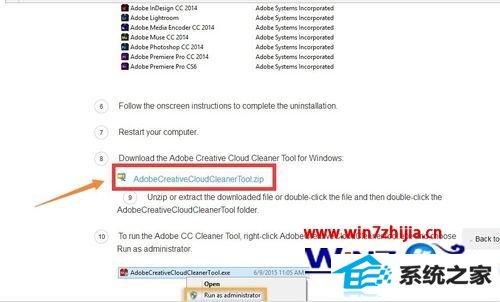
5、解压缩AdobeCreativeCloudCleanerTool.zip,得到AdobeCreativeCloudCleanerTool.exe这个运行文件即可;
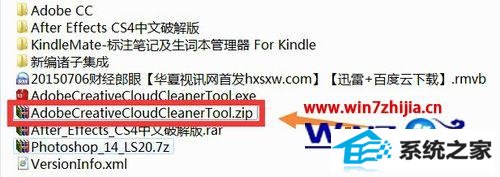
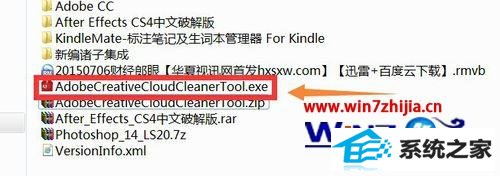
6、运行后,按照提示一步步运行,这里选择语言为英语。注意:不要使用输入法,否则会出现问题;
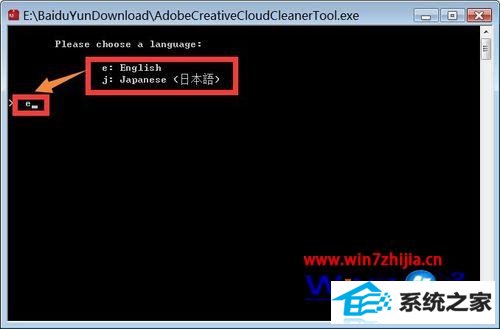
7、遇到”yes “or ”no“的选项,一律选择 ”y“;
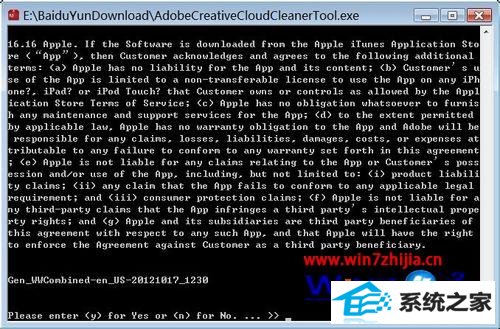
8、下一步,选择需要卸载的软件版本,这里选择”9“。选择相应的软件版本错误,容易导致失败;
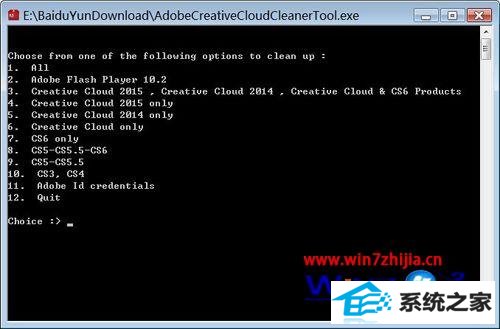
9、此处再次确认需要卸载的版本,选择卸载全部或者这一单一版本。再或者输入”q“可以推出卸载;
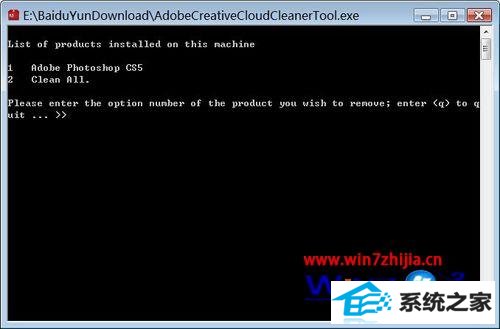
10、这里继续选择”y“。然后等待一分钟左右的时间即可,这样很快就可以看到这一问题得到了解决;
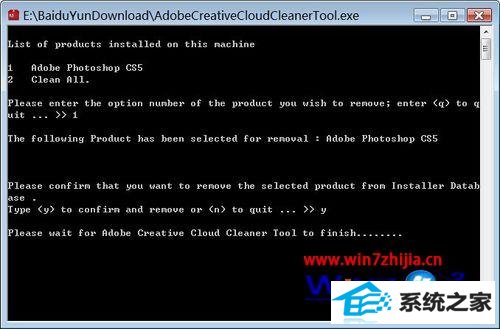
11、等到这样显示,就表明软件卸载成功了~~~好咯这样,再次重启就可以看到ps被卸载了。
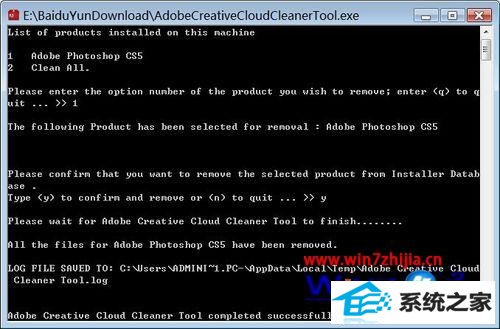
关于win8系统卸载photoshop Cs5提示“卸载遇到问题”怎么解决就给大家介绍到这边了,遇到同样情况的用户们可以参照上面的方法来处理,希望帮助到大家。
本站发布的系统与软件仅为个人学习测试使用,不得用于任何商业用途,否则后果自负,请支持购买微软正版软件!
Copyright @ 2022 大师系统版权所有